Die Änderungshistorie einer Position kann anhand des Positionsverlaufs nachverfolgt werden.
- Öffnen Sie die Projektumgebung.
- Sie finden die Übersicht der Änderungsschritte auf der rechten Seite in den Positionsdetails unter "Positionsinformationen" > "Positionsverlauf":
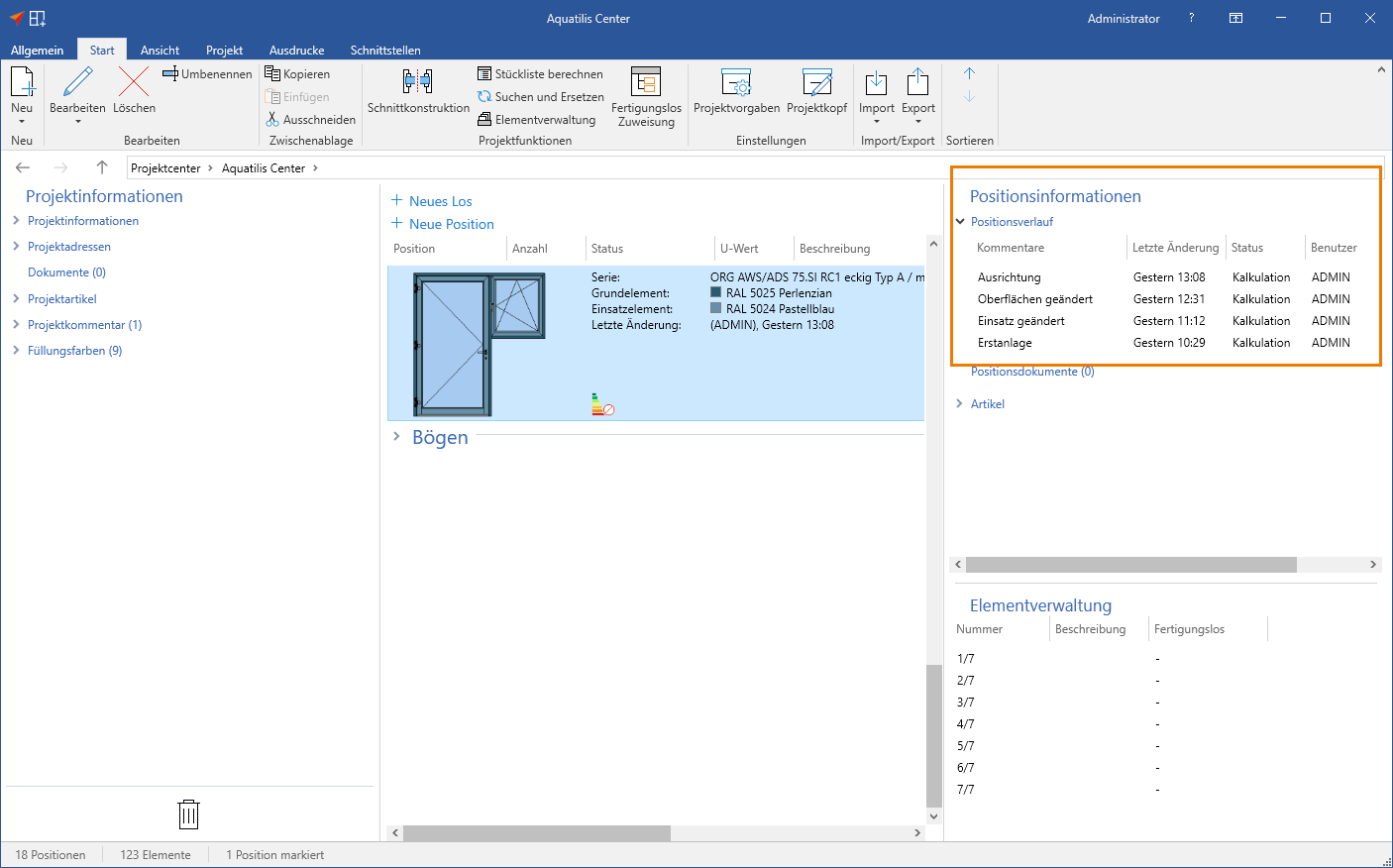
- Doppelklicken Sie auf einen Eintrag, um Kommentar und Status nachträglich zu ändern:
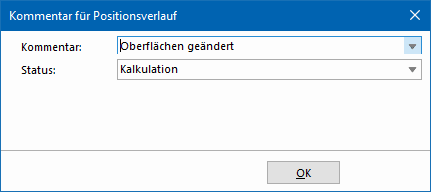
- Unter "Status" stehen Ihnen folgende Optionen für den aktuellen Status der Position zur Auswahl:
- Kalkulation
- Angebot
- Planung
- Bestellung
- Fertigung
- Eingefroren:
Automatische Änderungshistorie
Sie können für die Elementeingabe einstellen, dass nach jeder Positionsänderung ein Eintrag in den Positionsverlauf geschrieben wird.
- Öffnen Sie die Startseite.
- Wählen Sie unter "Einstellungen" den Punkt "Elementeingabe" aus:
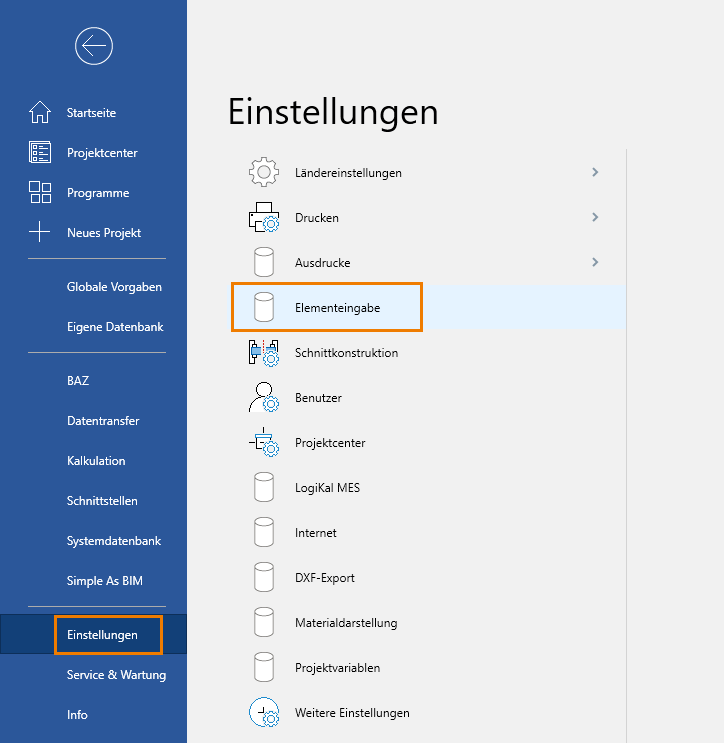
- Wählen Sie den Reiter "Eingabeoptionen" aus.
- Aktivieren Sie die Option "Kommentar für Positionsverlauf abfragen":
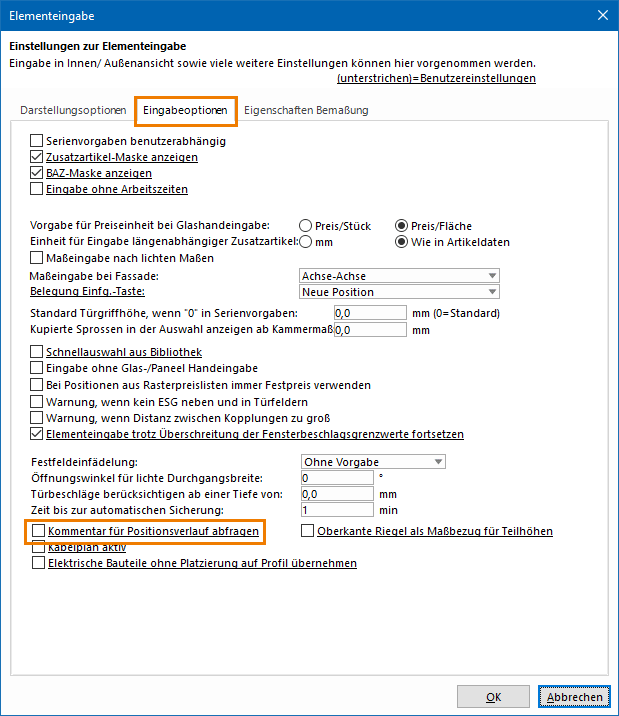
Import aus Positionsverlauf
Sie können über den Positionsverlauf einen älteren Stand einer Position importieren; z.B. als Rücksicherung.
- Öffnen Sie die Projektumgebung.
- Klicken Sie in der Registerkarte "Start" auf "Import" > "Positionsverlauf":
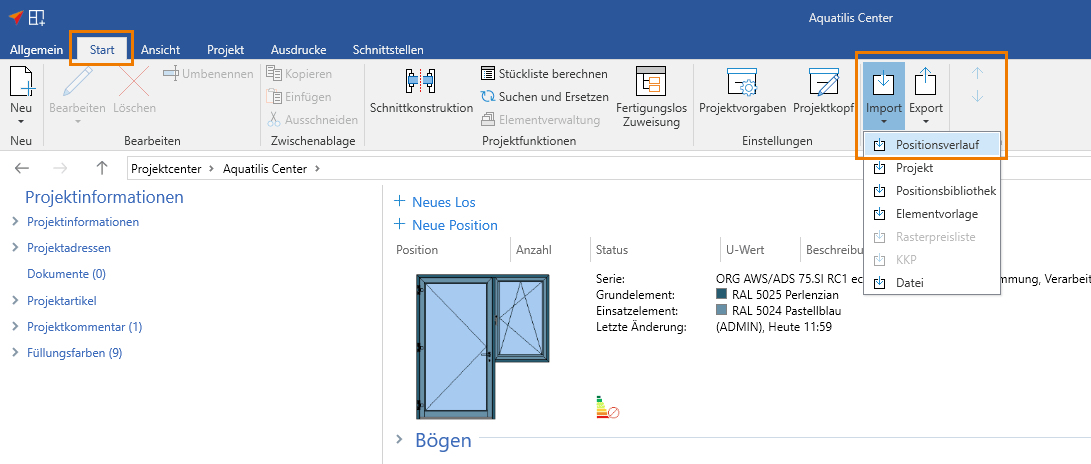
- Ein neues Fenster öffnet sich. Hier können Sie die Änderungen nachverfolgen:
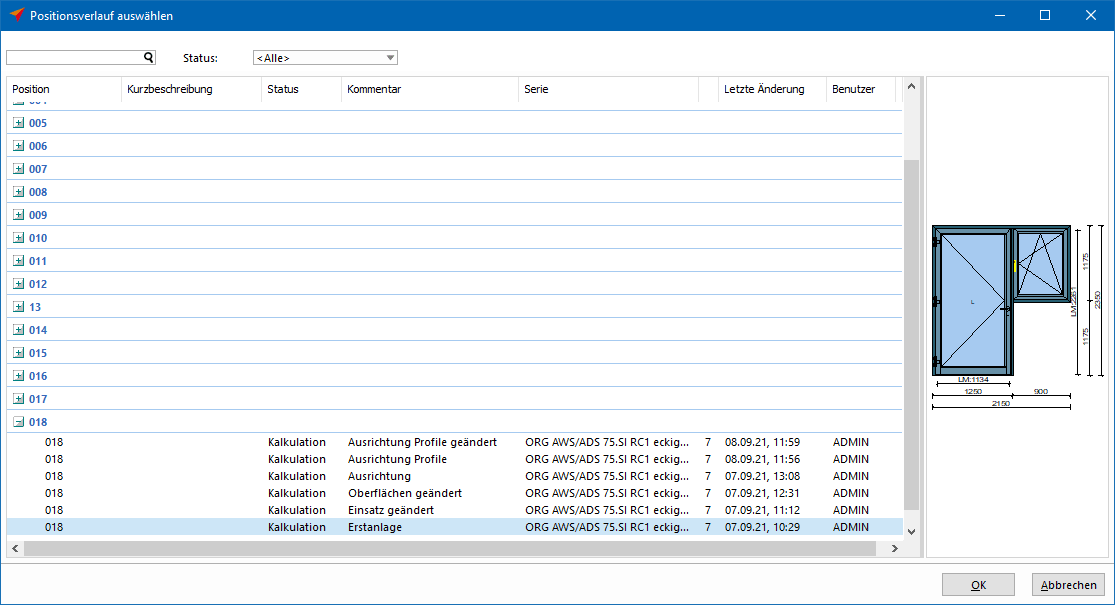
- Wählen Sie einen Stand aus und klicken Sie auf "OK". Im darauffolgenden Fenster wird die Position neu angelegt:

- Tragen Sie die Daten ein und klicken Sie auf "OK".
- In der Positionsliste wird der Import als eigenständige Position aufgelistet.
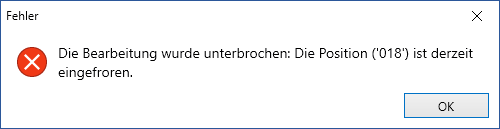

 Deutsch
Deutsch English (UK)
English (UK) Français
Français Italiano
Italiano Ελληνικά
Ελληνικά